Pokud jste IT expert, víte, že vytvoření seznamu s odrážkami pomocí funkce CHAR v Excelu je hračka. Pro nás méně technicky založené ale může být tento úkol poněkud skličující. Neboj se! Tento průvodce vám krok za krokem ukáže, jak vytvořit seznam s odrážkami pomocí funkce CHAR v Excelu.
Nejprve otevřete excelovou tabulku. Do buňky, kde chcete vytvořit seznam s odrážkami, zadejte =CHAR(9). Tím se vloží znak tabulátoru. Dále zadejte text, který se má zobrazit v první odrážce. Stiskněte Enter. Nyní do buňky pod tou, kterou jste právě zadali, zadejte =CHAR(9). Tím se vytvoří nová odrážka. Tento postup opakujte pro každou odrážku, kterou chcete vytvořit.
Jakmile budete hotovi, váš seznam s odrážkami by měl vypadat nějak takto:
- První odrážka
- Druhá odrážka
- Třetí odrážka
A to je všechno! Vytvoření seznamu s odrážkami pomocí funkce CHAR v Excelu je rychlé a snadné. Zkuste to příště, až budete potřebovat vytvořit seznam v tabulce.
Odrážky jsou tečky ve formě černých kroužků, ale mohou to být také jakékoli symboly, které můžete použít ke zvýraznění položek v seznamu. Odrážky mohou být abecední znaky a čísla, ale věděli jste, že k přidání odrážek do tabulky aplikace Excel můžete použít funkci CHAR? Funkce v Excelu jsou užitečné pro úkoly, jako je provádění matematických výpočtů, jednoduché vyhledávání textu v dokumentu a počítání dat a časů. V této lekci si to vysvětlíme jak vytvořit seznam s odrážkami pomocí funkce CHAR v aplikaci Excel . Funkce CHAR vrací znak daný číslem. Vzorec pro funkci CHAR: CHAR(číslo). Syntaxe funkce CHAR je uvedena níže:
Číslo : Číslo od 1 do 255 označující požadovaný znak.

Jak vytvořit seznam s odrážkami s funkcí v Excelu
Chcete-li vytvořit seznam s odrážkami s funkcí v Excelu, postupujte takto:
- Spusťte aplikaci Microsoft Excel.
- Zadejte data nebo použijte existující data.
- Zadejte vzorec do buňky
- Stiskněte Enter.
- Viz výsledek.
zahájení Microsoft Excel .
Zadejte data do tabulky.
Zavedli jsme výsledkovou hlavičku pro zobrazení výsledku funkce CHAR.
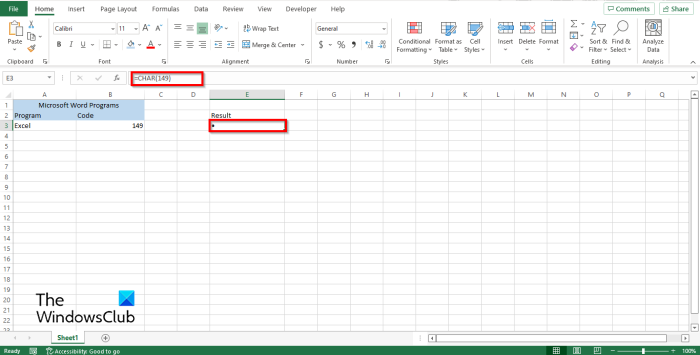
Pod nadpisem Výsledek zadejte vzorec =SYMBOL(149) . Poté stiskněte Enter, abyste viděli výsledek.
Výsledkem je tečka. Viz foto výše.
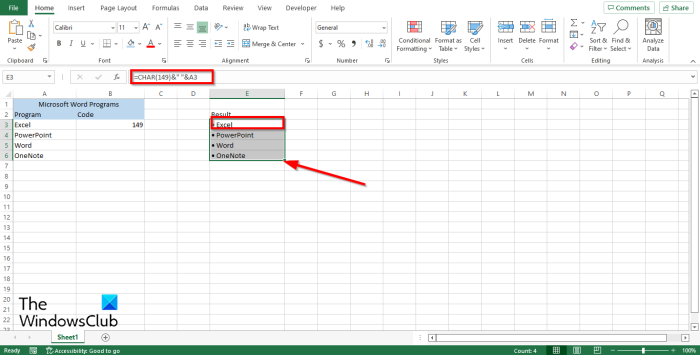
Pokud již máte seznam v tabulce, ale chcete do něj přidat odrážky pomocí funkce Char, zadejte vzorec =CHAR(149)&“ „&A3 .
149 toto je kód a A3 toto je buňka obsahující data, která chcete zkopírovat.
Poté stiskněte Enter, abyste viděli výsledek.
Všimnete si, že data v buňce A3 byla zkopírována, ale má před sebou odrážku.
Chcete-li zkopírovat další data v seznamu, přetáhněte úchyt výplně dolů. Všimnete si, že ostatní zkopírovaná data jsou také označena značkami.
Odstraňte předchozí seznam a nahraďte jej seznamem s odrážkami.
Windows 10 nerozpozná telefon Android
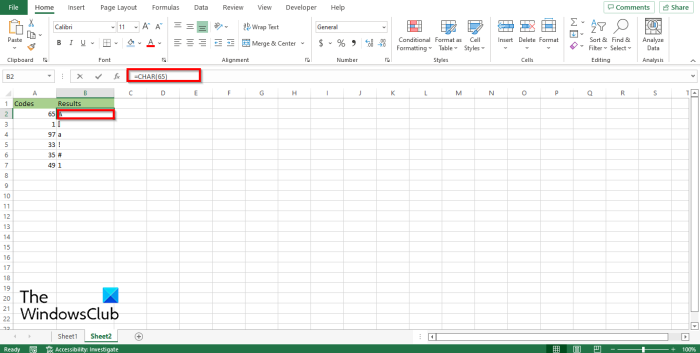
Funkce Char pracuje s kódy (čísly), každé číslo, které do vzorce vložíte, dá jiný výsledek. Viz foto výše.
Existují dva další způsoby použití funkce CHAR v aplikaci Excel.
Metoda jedna je kliknout na FX tlačítko v levém horním rohu listu aplikace Excel.
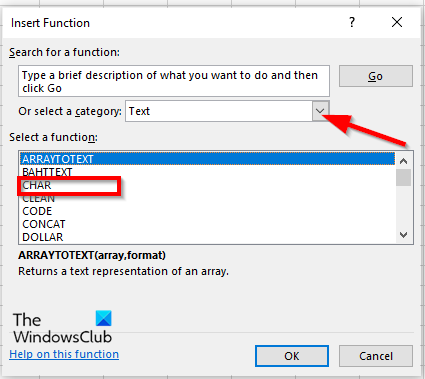
An Funkce vložení objeví se dialogové okno.
Uvnitř dialogového okna v sekci Vyberte kategorii , Vybrat Text ze seznamu.
V kapitole Vyberte funkci , Vybrat SYMBOL funkce ze seznamu.
Pak klikněte POKUTA.
A Funkční argumenty otevře se dialogové okno .
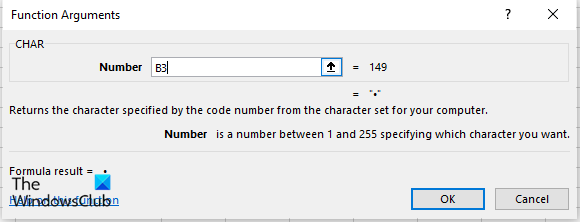
Do vstupního pole zadejte buňku obsahující číslo, které chcete vypočítat.
test připojení lync
Pak klikněte POKUTA .
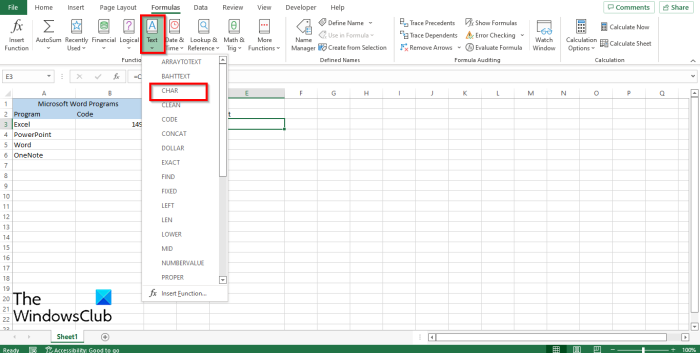
Metoda dva je kliknout na Vzorce kartu a klepněte na tlačítko Text tlačítko dovnitř Knihovna funkcí skupina.
Poté vyberte SYMBOL z rozbalovací nabídky.
A Funkční argumenty otevře se dialogové okno.
Postupujte stejným způsobem v Metoda 1 .
Pak klikněte POKUTA .
Mohu vytvářet odrážky v Excelu?
Ano, v Excelu můžete vytvářet odrážky; můžete použít funkci CHAR v Excelu k vytvoření seznamu s odrážkami. Funkce Graf může do buňky vložit libovolné znaky pomocí kódů představujících speciální znak.
ČÍST : Jak používat funkce MID a MIDB v aplikaci Microsoft Excel
Jak vložit odrážky v Excelu 2010?
Chcete-li vložit odrážky do aplikace Microsoft Excel 2010, postupujte takto:
- Spusťte aplikaci Microsoft Excel 2010.
- Dvakrát klikněte do buňky, do které chcete zadat značku.
- Současným stisknutím kláves Alt 7 vstoupíte do značky ve formě uzavřeného kruhu.
Co je to seznam s odrážkami, vysvětlete na příkladu?
Seznam s odrážkami se používá, když osoba vytvoří seznam s více než jednou položkou, jako je vytvoření nákupního seznamu nebo seznamu úkolů. Díky odrážkám bude váš seznam přehlednější.
Jaká je zkratka pro vkládání značek v Excelu?
Klávesové zkratky představují nejrychlejší způsob zadávání příkazů do tabulek. Klávesová zkratka pro přidání odrážek do buňky aplikace Excel je Alt + 7 nebo Alt 0149 pro plnou odrážku. Klikněte na buňku, kam chcete umístit odrážky, a stiskněte tyto klávesové zkratky.
Jaká je funkce střel?
Značky jsou docela užitečné při přidávání do seznamu. Lidé používali značky ke zvýrazňování položek, uspořádání položek a pomáhali lidem s pokyny krok za krokem k dokončení úkolu. Odrážky jsou obvykle černé tečky, ale jako značky lze vložit i jiné symboly.
ČÍST : Jak používat funkci ASIN v Excelu
Doufáme, že vám tato příručka pomůže pochopit, jak vytvořit seznam s odrážkami pomocí funkce v Excelu.
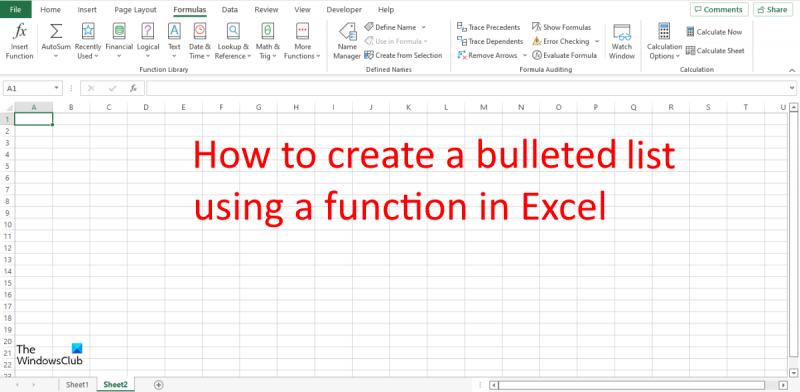






![Chyba konfigurace tiskárny 0x80004005 [Opraveno]](https://prankmike.com/img/printer/D8/printer-configuration-error-0x80004005-fixed-1.png)







